本教程适用版本:excel 365 点击免费使用
本教程适用版本:excel Office 2019 PC版 点此使用
在我们平时使用Excel表格办公时,经常会接触到一些需要计算的数字,后面带上了单位。碰到这种情况应该如何计算呢?下面我们就一起学习一下。
首先打开一个表格,我们看到在单价和重量上都带有单位,碰到这样情况应该如何计算呢:
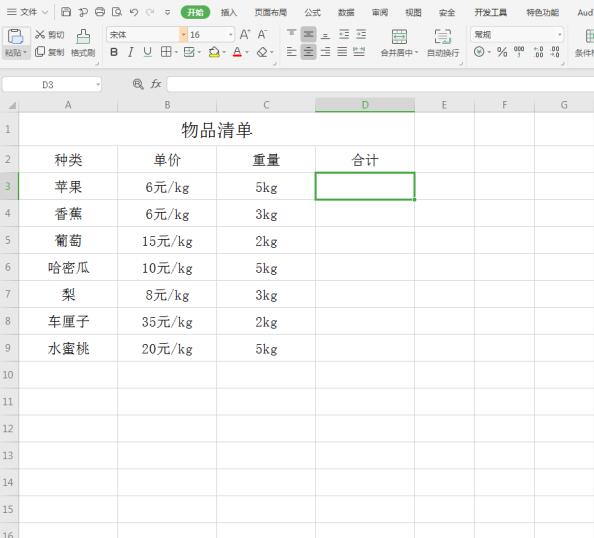 >>免费升级到企业版,赠超大存储空间
首先在需要输入计算结果的单元格,也就是D3单元格中输入“* 6*5”,需要注意的是“*”号后面带一个空格,它的意思是将B列和C列中的数字提取出来:
>>免费升级到企业版,赠超大存储空间
首先在需要输入计算结果的单元格,也就是D3单元格中输入“* 6*5”,需要注意的是“*”号后面带一个空格,它的意思是将B列和C列中的数字提取出来:
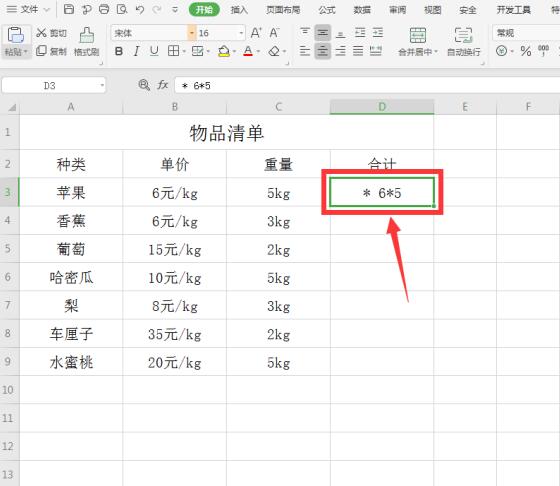 >>免费升级到企业版,赠超大存储空间
我们选中合计一列中所有的单元格,按住键盘上的【CTRL】+E完成填充:
>>免费升级到企业版,赠超大存储空间
我们选中合计一列中所有的单元格,按住键盘上的【CTRL】+E完成填充:
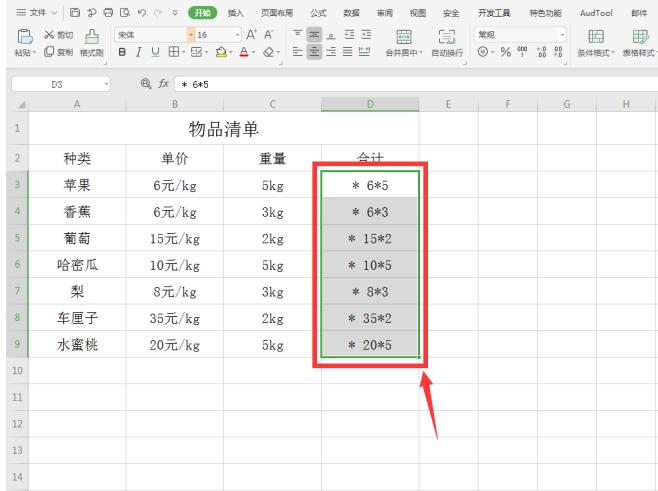 >>免费升级到企业版,赠超大存储空间
接着点击工具栏【开始】选项下的【查找和替换】,下拉菜单选择【替换】:
>>免费升级到企业版,赠超大存储空间
接着点击工具栏【开始】选项下的【查找和替换】,下拉菜单选择【替换】:
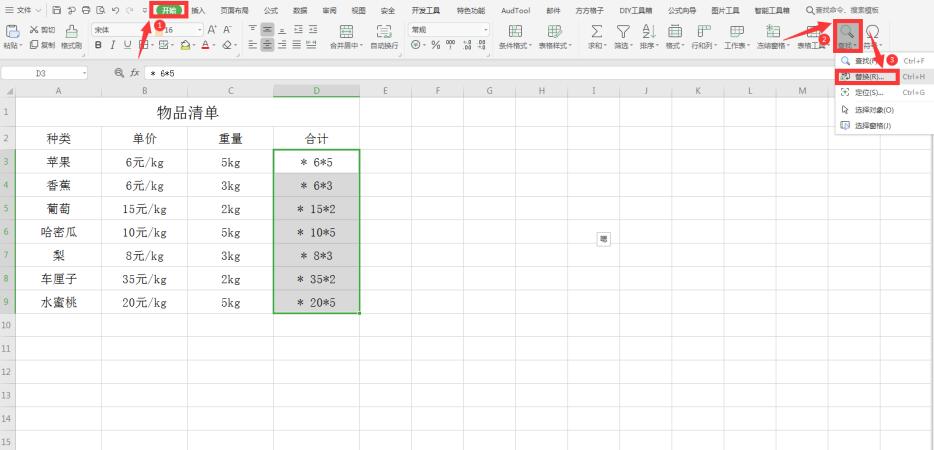 >>免费升级到企业版,赠超大存储空间
在弹出的对话框中,查找内容一栏输入:“* ”,“*”号后面依旧有空格,在替换为一栏输入“=”,接着点击“全部替换”:
>>免费升级到企业版,赠超大存储空间
在弹出的对话框中,查找内容一栏输入:“* ”,“*”号后面依旧有空格,在替换为一栏输入“=”,接着点击“全部替换”:
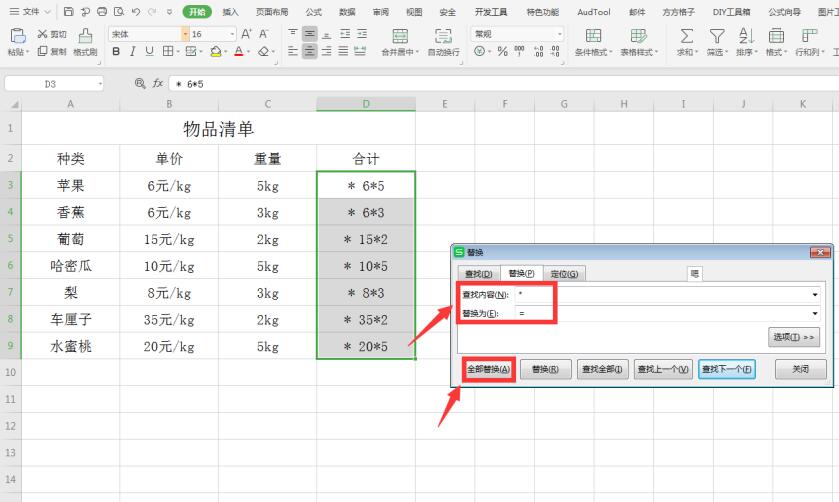 >>免费升级到企业版,赠超大存储空间
最后点击确定:
>>免费升级到企业版,赠超大存储空间
最后点击确定:
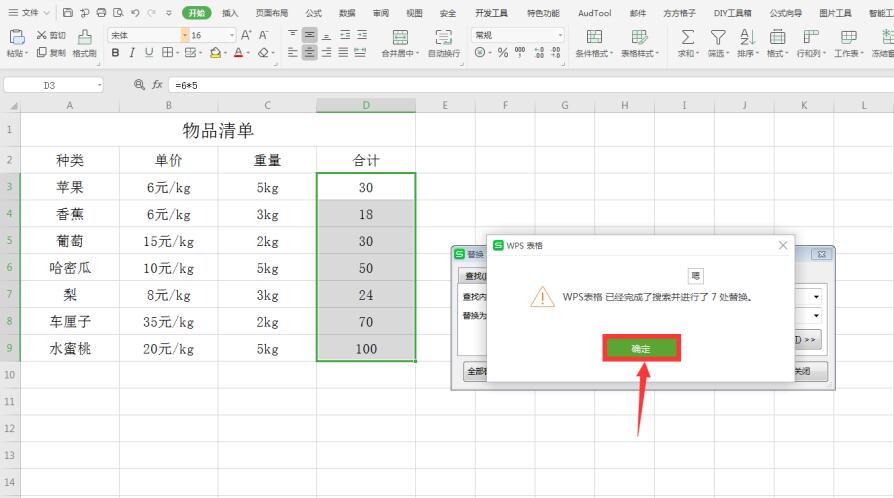 >>免费升级到企业版,赠超大存储空间
这样所有的计算结果全部计算完毕:
>>免费升级到企业版,赠超大存储空间
这样所有的计算结果全部计算完毕:
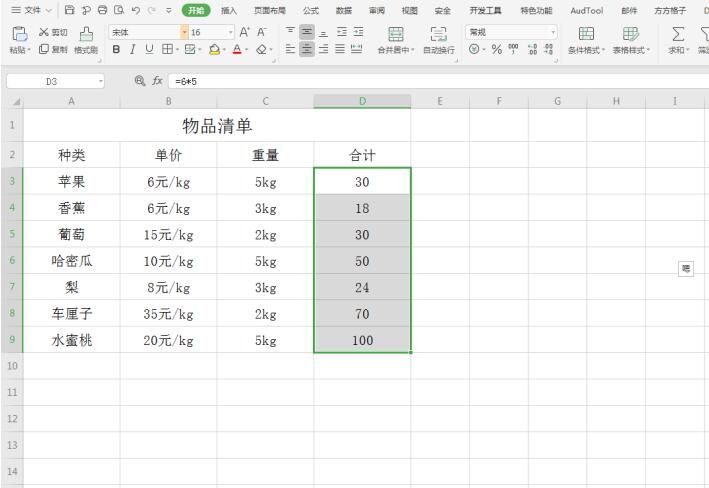 本教程适用版本:excel Office 2019 PC版 点此使用
本教程适用版本:excel Office 2019 PC版 点此使用

